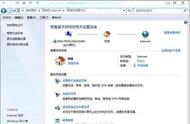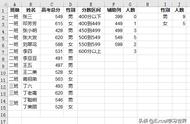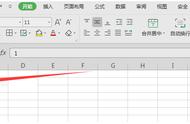在 Windows 10 中,可以使用 netsh 命令行工具来配置和管理无线网络设置,包括添加或删除 WiFi 网络配置文件,设置 WiFi 自动连接等。以下是一些批处理命令示例:
添加 WiFi 网络配置文件
要添加一个新的 WiFi 网络配置文件,可以使用以下命令:
Copy Code
netsh wlan add profile filename="WiFi配置文件.xml"
其中,“WiFi配置文件.xml”是你要添加的 WiFi 配置文件的路径和文件名。请将此参数替换为你实际使用的文件路径和文件名。
例如,如果你要添加名为 "My-WiFi" 的 WiFi 网络配置文件,则可以使用以下命令:
Copy Code
netsh wlan add profile filename="C:\Users\username\Documents\My-WiFi.xml"
删除 WiFi 网络配置文件
要删除现有的 WiFi 网络配置文件,可以使用以下命令:
Copy Code
netsh wlan delete profile name="WiFi名称"
其中,“WiFi名称”是你要删除的 WiFi 网络的名称。请将此参数替换为你实际使用的 WiFi 名称。
例如,如果你要删除名为 "My-WiFi" 的 WiFi 网络配置文件,则可以使用以下命令:
Copy Code
netsh wlan delete profile name="My-WiFi"
设置 WiFi 自动连接
要配置 WiFi 自动连接,可以使用以下命令:
Copy Code
netsh wlan set profileparameter name="WiFi名称" connectionMode=auto
其中,“WiFi名称”是你要配置的 WiFi 网络名称。
例如,如果你要将名为 "My-WiFi" 的 WiFi 网络配置为自动连接,则可以使用以下命令:
Copy Code
netsh wlan set profileparameter name="My-WiFi" connectionMode=auto
请注意,要运行这些命令,你需要以管理员身份运行命令提示符窗口。
要导出 WiFi 网络配置文件使用 netsh 命令,你可以执行以下批处理命令:
Copy Code
netsh wlan export profile folder="导出文件夹路径" name="WiFi名称"
在这个命令中,你需要将 "导出文件夹路径" 替换为你希望保存导出的配置文件的文件夹路径,将 "WiFi名称" 替换为你要导出的 WiFi 网络名称。
例如,如果你想导出名为 "My-WiFi" 的 WiFi 网络配置文件到 "C:\Users\username\Documents" 文件夹下,你可以执行以下命令:
Copy Code
netsh wlan export profile folder="C:\Users\username\Documents\" name="My-WiFi"
运行该命令后,系统将会在指定的文件夹中创建一个 XML 格式的配置文件,其中包含了所选择的 WiFi 网络的配置信息。
在 Windows 10 中,你可以使用 netsh 命令来备份 WiFi 网络配置文件。以下是一个示例批处理命令,用于备份所有 WiFi 网络的配置文件:
Copy Code
netsh wlan export profile folder="导出文件夹路径"
在这个命令中,你需要将 "导出文件夹路径" 替换为你希望保存备份配置文件的文件夹路径。执行该命令后,系统会将所有已配置的 WiFi 网络的配置文件导出到指定的文件夹中。
如果你只想备份特定的 WiFi 网络配置文件,可以使用以下命令:
Copy Code
netsh wlan export profile folder="导出文件夹路径" name="WiFi名称"
在这个命令中,将 "WiFi名称" 替换为你要备份的 WiFi 网络名称。执行该命令后,系统会将指定的 WiFi 网络配置文件导出到指定的文件夹中。
,